
Mark Lucas
0
1632
245
Nemohu to dostatečně zdůraznit: Každý by měli vytvořit zálohu svých souborů. Každý. Není to všechno tak obtížné, ani vás to nic nestojí - díky dnešnímu programu BackUp Maker. Program BackUp Maker vytváří archivy ZIP vybraných souborů, a to v pravidelných intervalech. Provedu vás kroky k vytvoření a obnovení zálohy ve verzi Standard Standard zdarma “expertní režim”?? zakázáno.
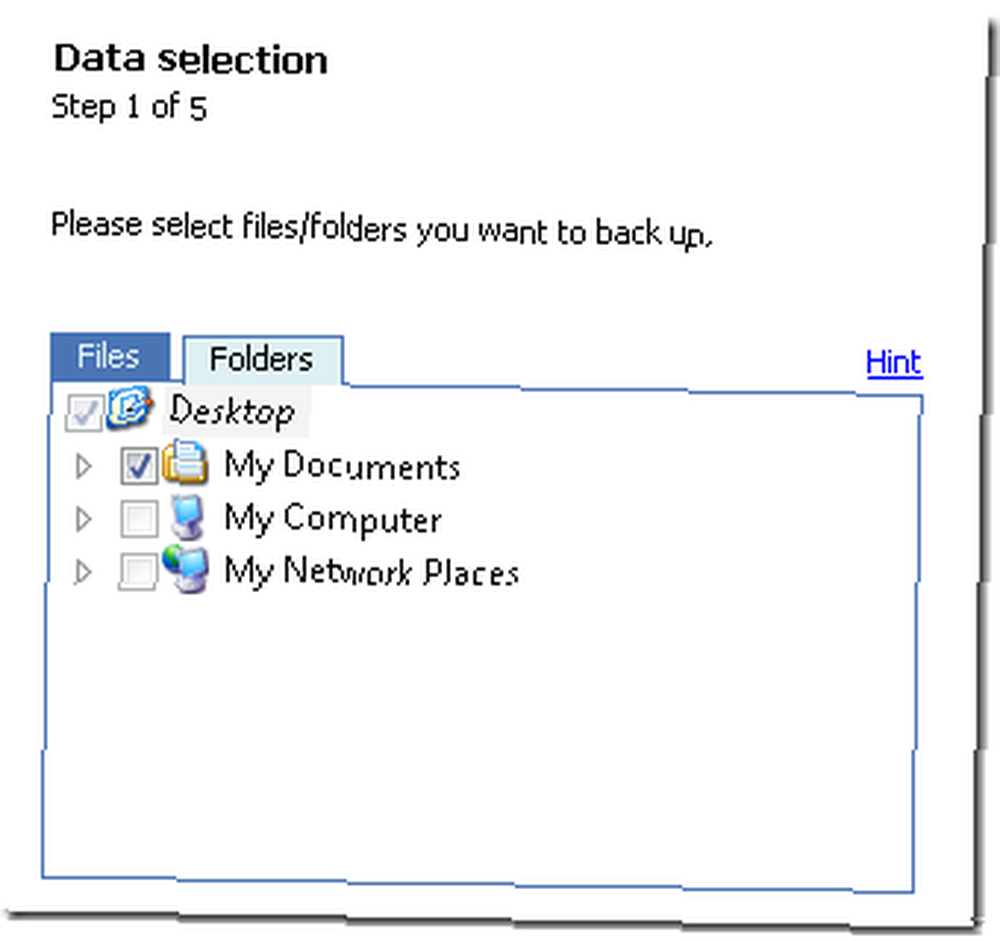
Nejprve musíte vybrat soubory a / nebo složky, které mají být archivovány. Můžete vybrat jednotlivé soubory nebo složky. Pokud jste jako já, ponecháte si vše ve své složce Dokumenty, takže je dobré začít. Po dokončení výběru klepněte na tlačítko Další.
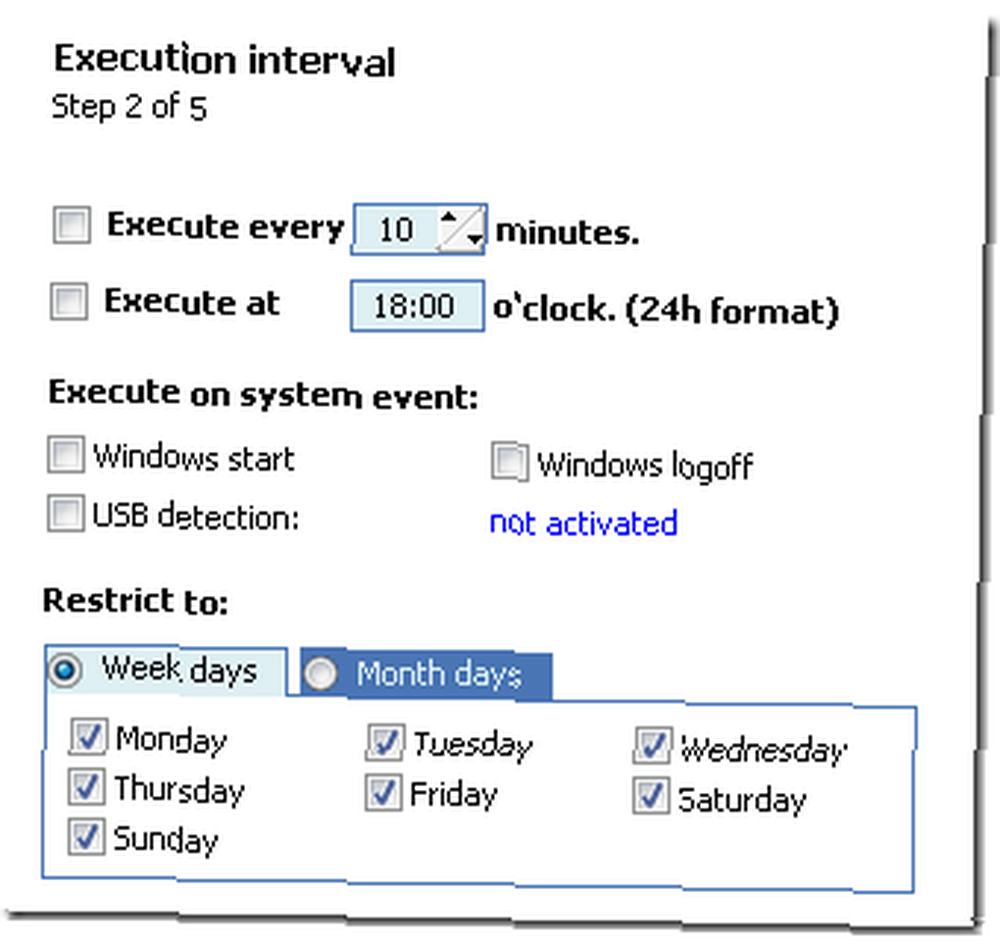
Dále budete muset nastavit interval provádění. Můžete určit časované intervaly, konkrétní hodinu dne nebo systémovou událost (například odhlášení systému Windows) a také omezit proces zálohování na určité dny v týdnu nebo měsíci. Poté klepněte na tlačítko Další.
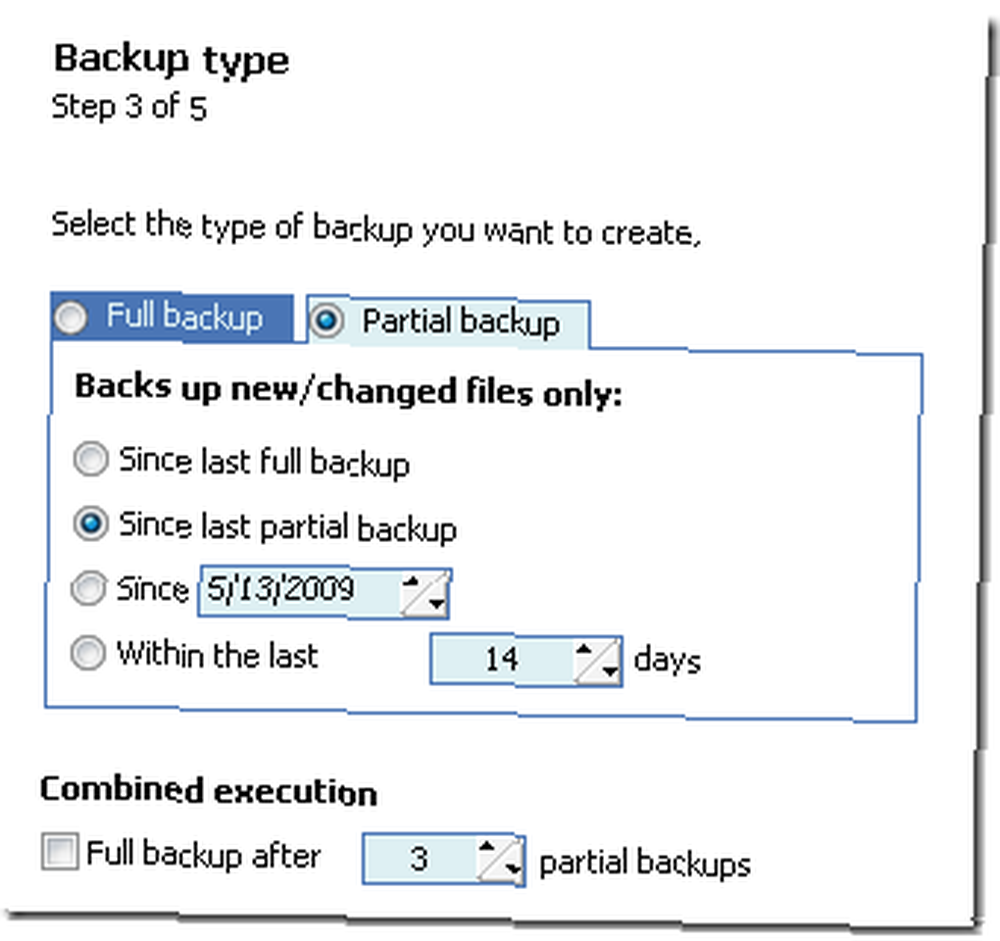
Nyní se dostáváme k typu zálohy. První záloha by měla být úplná záloha. Následující zálohy však mohou být částečné zálohy, které archivují pouze soubory, které byly změněny od předchozí zálohy.
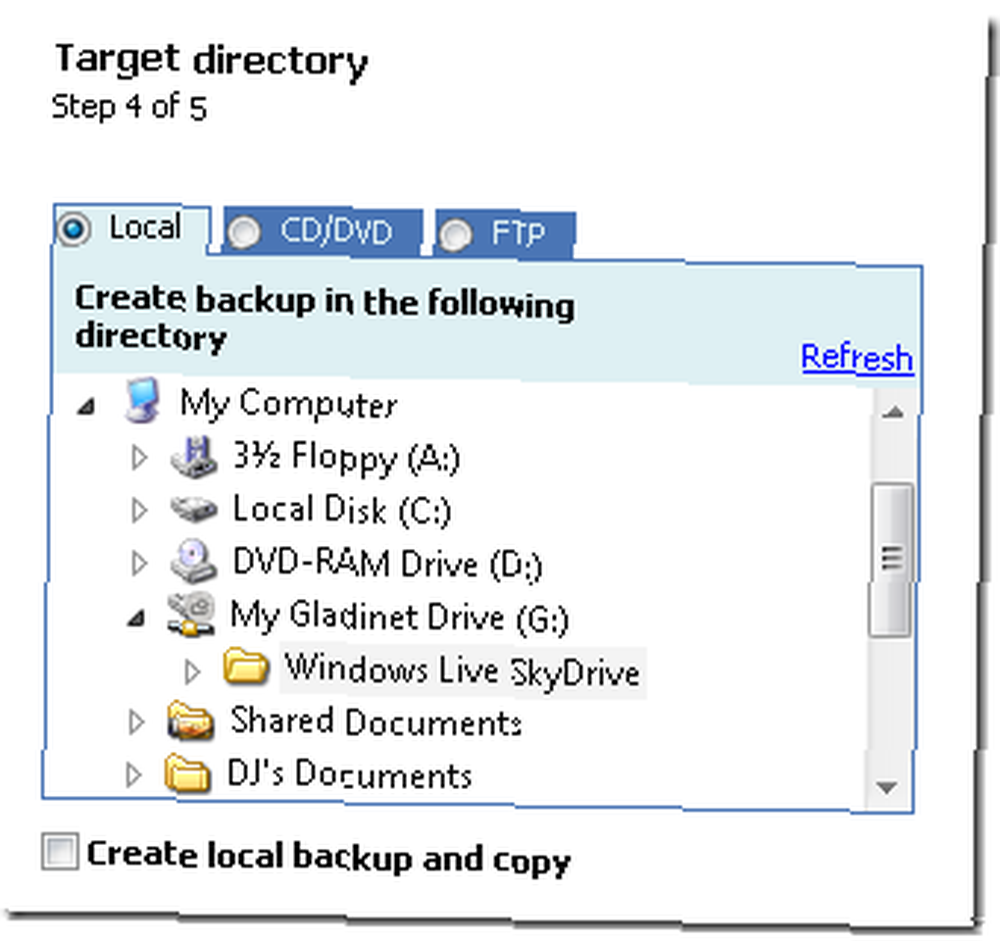
Dále vyberte adresář, CD / DVD nebo FTP server, do kterého chcete soubory uložit. Váš archiv se na zadaném místě objeví jako jeden soubor ZIP. V tomto příkladu zálohuji své soubory na svůj SkyDrive přes službu Gladinet Map Online jako síťovou jednotku s Gladinet (Windows) Map Online Service jako síťovou jednotku s Gladinet (Windows) .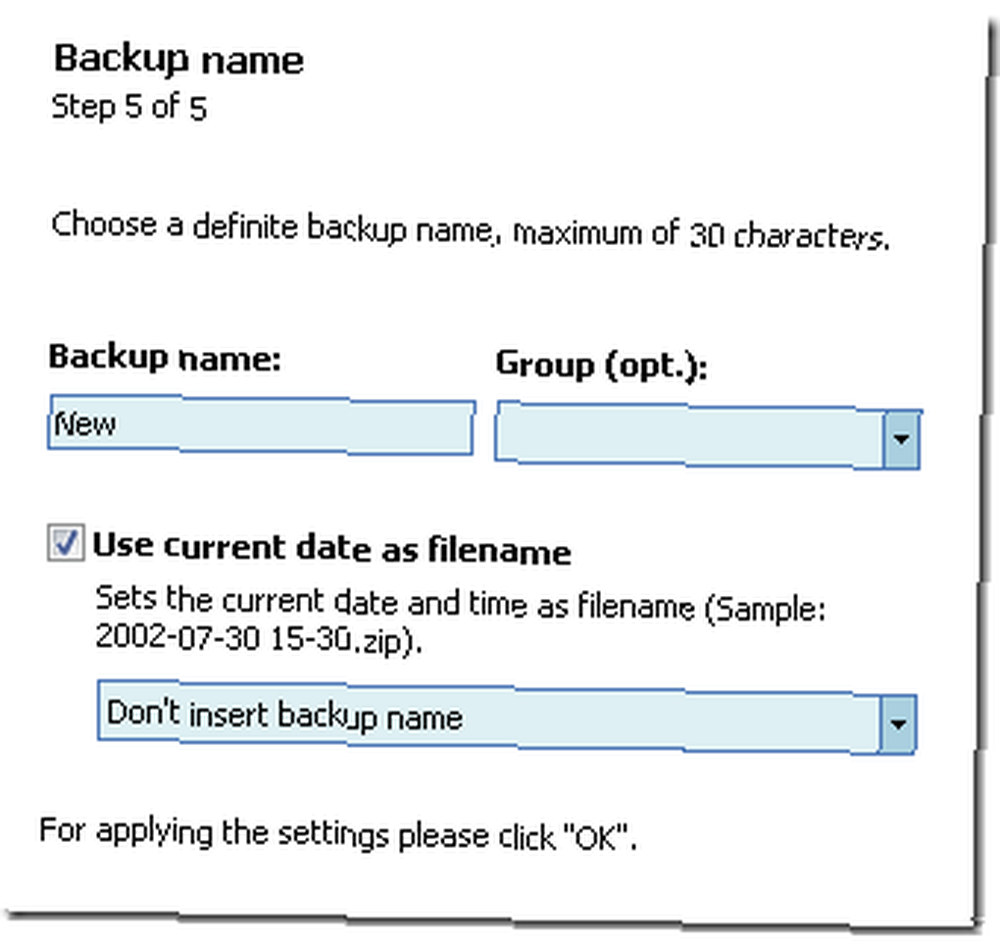 Zde zadejte nepovinný název archivu. Můžete také přiřadit název skupiny. Pokud často zálohujete, důrazně doporučujeme použít aktuální datum jako součást názvu souboru. Po tomto okamžiku vytvoří BackUp Maker váš ZIP archiv.
Zde zadejte nepovinný název archivu. Můžete také přiřadit název skupiny. Pokud často zálohujete, důrazně doporučujeme použít aktuální datum jako součást názvu souboru. Po tomto okamžiku vytvoří BackUp Maker váš ZIP archiv.
Obnova zálohy
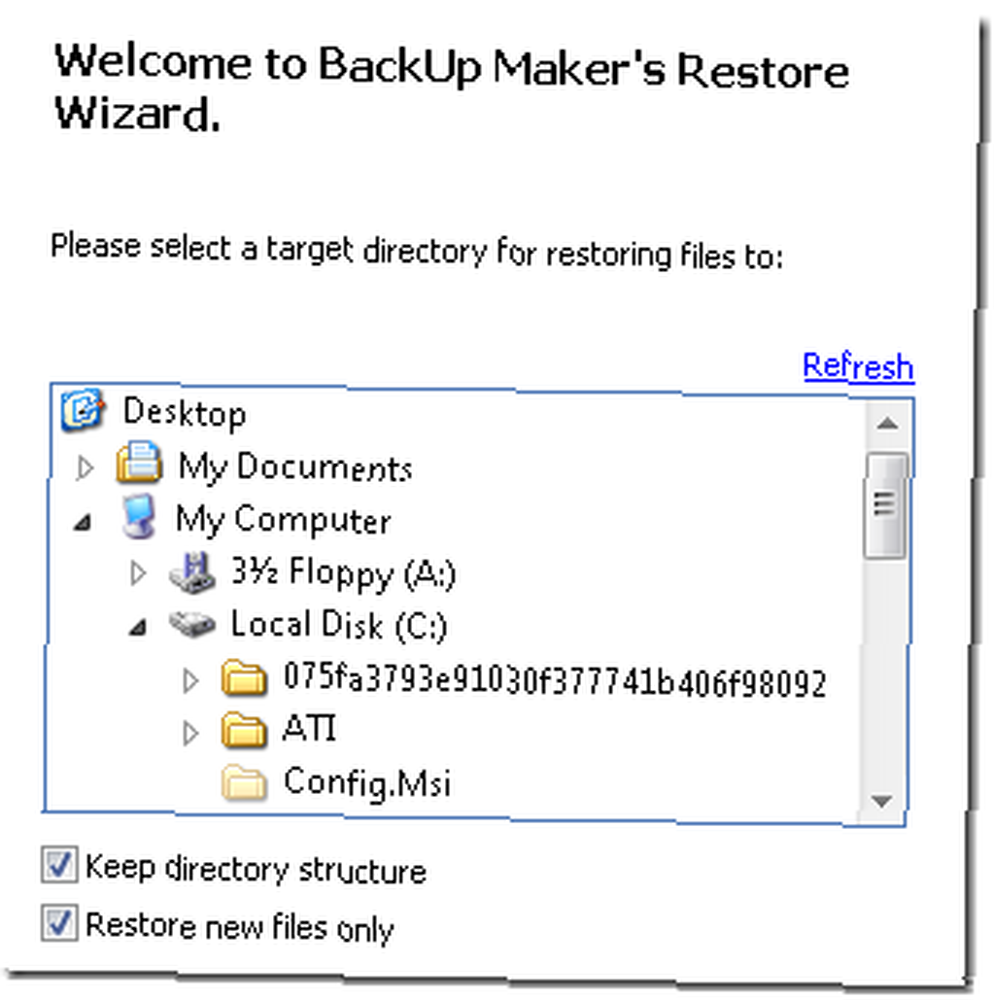
Obnovení archivovaných souborů na jejich původní umístění je stejně snadné jako kliknutí “Obnovit” v nástroji BackUp Maker. Obsah archivu ZIP bude udržovat adresářovou strukturu vedoucí k umístění vašich souborů (tj .: C: \ Documents and Settings \ Tim \ My Documents \). Takže pokud jste zaškrtli políčko vedle “Zachovat strukturu adresářů” a chcete nahradit soubory na jejich původním místě, musíte vybrat kořen disku (obvykle C: \), ze kterého pocházejí. V opačném případě, pokud archiv vyhodíte někam jinam, budete se muset do souborů dostat kopií mnoha úrovní složek.
BackUp Maker nabízí rychlý a jednoduchý způsob, jak provádět automatické zálohy jakékoli velikosti; a vřele to doporučuji. Nebojte se však dát svému oblíbenému záložnímu nástroji lásku v komentářích.











